Wenn Sie mit dem Google Pixel 10 & 9 & 8 Pro einen Anruf tätigen, so wird dabei die eigene Rufnummer auf dem Display des angerufenen Kontakts angezeigt. So weiß dieser sofort, wird der Anrufer ist, was in den meisten Fällen äußerst nützlich ist.
Es gibt aber Situationen, bei denen möchte man nicht, dass die eigene Telefonnummer auf dem Handybildschirm des Anderen sichtbar ist. Hierfür gibt es zum Glück die Funktion der „Rufnummernunterdrückung“. Wie man diese auf dem Google Pixel 10 & 9 & 8 Pro aktivieren kann, das wollen wir euch hier gerne in diesem Beitrag erklären:
Eigene Rufnummer verbergen – Rufnummerunterdrückung wie folgt aktivieren
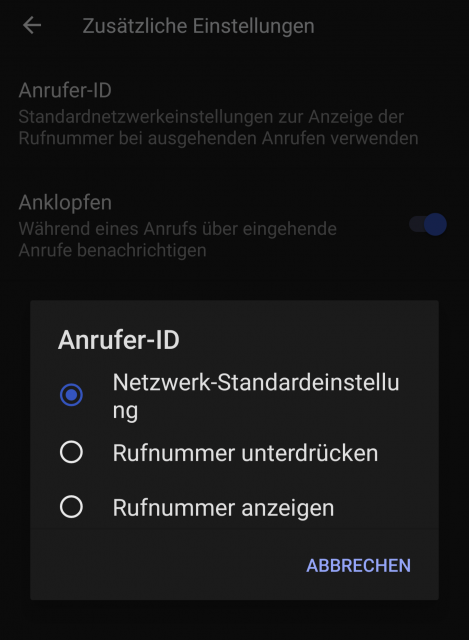
1. Öffnet die Telefon-App und dann über das Drei-Punkte-Symbol oben rechts die „Einstellungen“.
2. Navigiert nun auf „Anrufe“ --> Anrufkonten --> Mobilfunkanbieter (Name) --> und dann auf „Zusätzliche Einstellungen“.
3. Hier findet Ihr nun die Anrufer-ID. Wählt diese aus und Ihr seht folgende Optionen:
- Netzwerk Standardeinstellung
- Rufnummer unterdrücken
- Rufnummer anzeigen
Wählt hier nun die Option „Rufnummer unterdrücken“ aus. Damit wird ab sofort eure Telefonnummer nicht mehr bei dem angerufenen Kontakt auf dem Bildschirm angezeigt.
Bitte denkt daran, dass viele Nutzer unterdrückte Anrufe automatisch blockieren. Solltet Ihr also Probleme haben einen Kontakt zu erreichen, dann muss unter Umständen die Funktion kurzzeitig deaktiviert werden.
Ihr kennt nun die Vorgehensweise, um auf dem Google Pixel 6 Smartphone die eigene Rufnummer zu unterdrücken.

 Manuel ist ein anerkannter Tech-Experte mit über 15 Jahren Erfahrung in der Welt der Handys, Smartphones und PC-Systeme. Er teilt sein fundiertes Fachwissen hier im Blog, um Technik verständlich zu machen und praktische Lösungen für alltägliche Probleme zu bieten. Seine Artikel basieren auf langjähriger Praxiserfahrung und machen ihn zu einem glaubwürdigen Ansprechpartner für alle Technik-Fragen. Mehr über Manuel findest du hier.
Manuel ist ein anerkannter Tech-Experte mit über 15 Jahren Erfahrung in der Welt der Handys, Smartphones und PC-Systeme. Er teilt sein fundiertes Fachwissen hier im Blog, um Technik verständlich zu machen und praktische Lösungen für alltägliche Probleme zu bieten. Seine Artikel basieren auf langjähriger Praxiserfahrung und machen ihn zu einem glaubwürdigen Ansprechpartner für alle Technik-Fragen. Mehr über Manuel findest du hier.
Kommentar schreiben